分区意外丢失/删除,如何恢复数据?
大家知道,一个电脑用于存储数据的即是硬盘,可以是电脑自身的内置硬盘,也可以是移动硬盘,随着信息的数据化,我们将越来越多重要的数据存储到硬盘上,比如工作资料,照片,视频等等,但是,无论我们多么小心去保护电脑,意外的发生总是猝不及防,比如今天会说到的分区丢失或意外删除。不过好在分区丢失或意外删除后,我们还有可能对分区上的数据进行找回。
昨天给大家介绍电脑或者移动硬盘的分区误格式化数据恢复的时候提到过,造成电脑数据丢失的原因很多,今天将为大家介绍分区意外丢失或者误删除后,如何使用数据恢复软件 - 赤友数据恢复恢复分区上丢失的数据?
常见的分区丢失的原因
在介绍详细的操作步骤前,我们先来了解一下常见的引起分区丢失或误删除的原因,以避免在以后的工作或生活中进行预防,避免此类灾难的再次发生。
误删除分区
这通常在我们管理硬盘,清理特定分区时的误操作,你也许会认为这是认为最不可能的,但即使是专家有时候也会将需要的分区当成需删除的分区错误的删除掉,或者清理某个分区把整个硬盘上的分区都删除掉了。
数据损坏
如果电脑遭病毒攻击,或者错误的磁盘操作损坏了磁盘的分区表,从而导致分区丢失(在电脑上看不到)。
断电
电脑的供电电源不稳定或者电源故障突然断电也可能会损坏硬盘,从而使分区无法访问。
坏扇区
硬盘上如果有坏扇区有时候也会导致操作系统无法识别磁盘上的分区。
关于赤友数据恢复
赤友数据恢复是目前市面上少有的几款真正专业的数据恢复软件之一,它不仅可以为你解决常见的电脑硬盘数据丢失的问题如误删除数据,回收站清空的数据,分区意外丢失/误格式化,分区/硬盘不能访问等;支持电脑硬盘,移动硬盘,U盘,SD 卡,闪盘,CF 卡等各式存储设备;而已,其操作非常简单,让你可以自主进行数据恢复,保护个人隐私不被泄露。
数据恢复的注意事项
分区一旦丢失,请勿继续使用该分区,且在恢复数据前也尽量不要继续使用该硬盘,避免新写入数据造成数据丢失;越早对丢失分区上的数据进行恢复,数据恢复的完整性越大。
详细操作步骤 – 从丢失的分区上恢复数据
第一步: 启动赤友数据恢复,选择 "数据恢复" 选项;
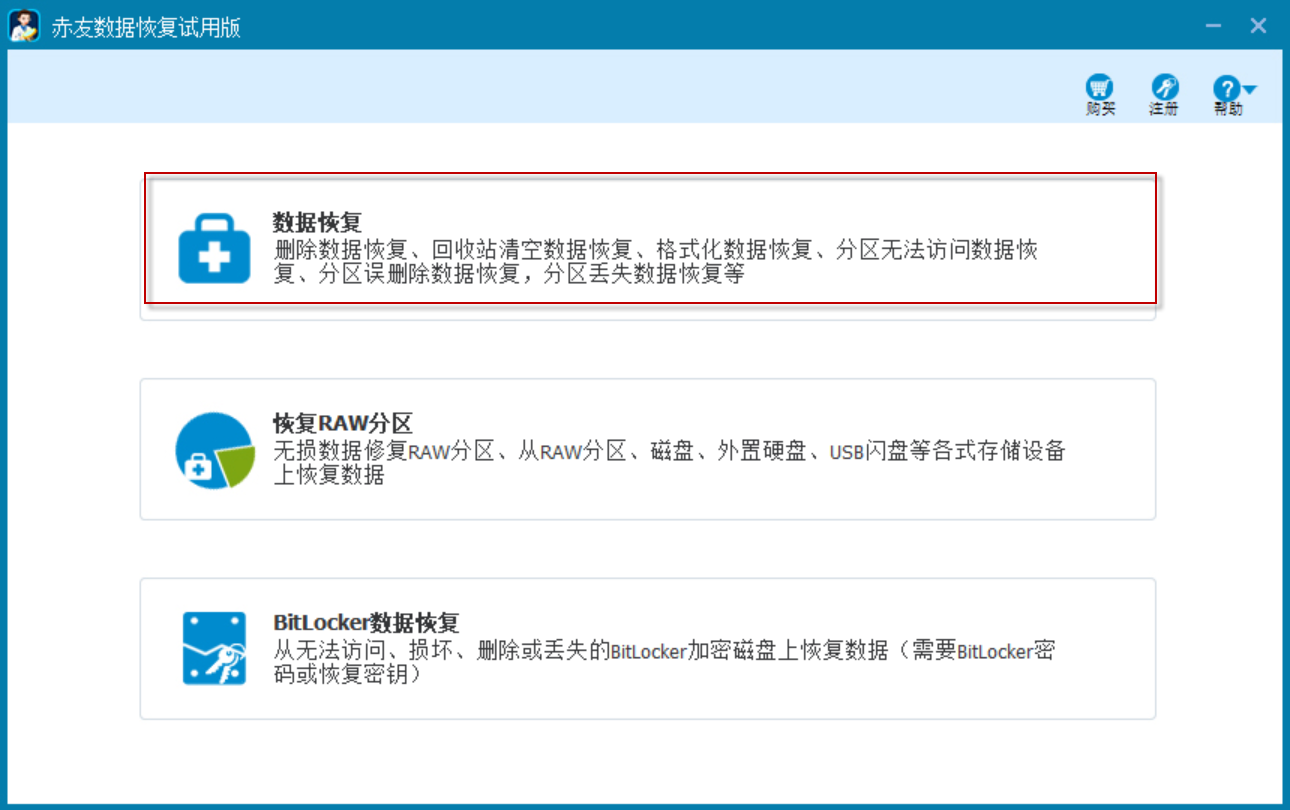
第二步: 软件将罗列出所有能识别出来的分区,请选择误删除或丢失的分区,并点击"下一步" 按钮开始扫描;
注:如分区列表里没有误删除的分区,请在软件的左下角点击“查找更多分区”,并选择删除分区所在的硬盘进行查找,找到分区后,再选择分区扫描数据。
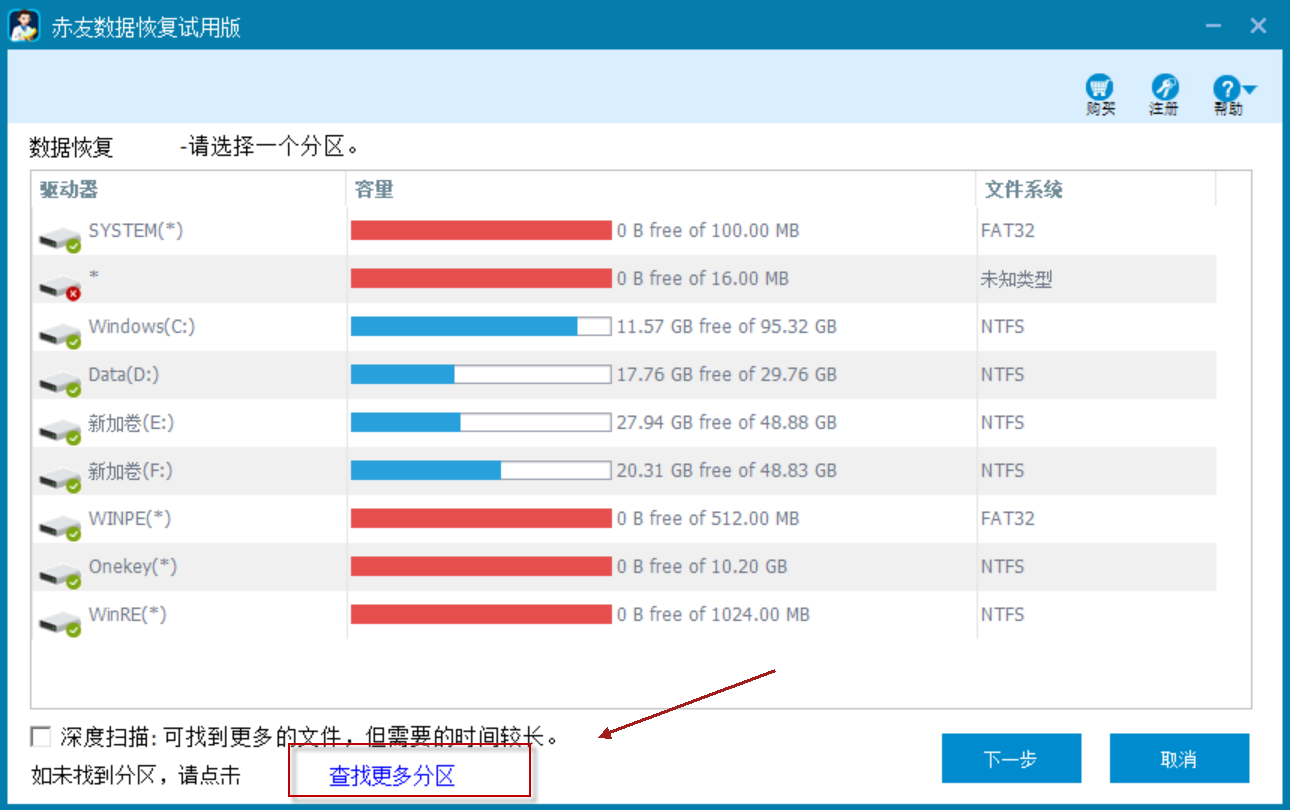
第三步: 开始扫描丢失的数据(数据越多,需要的时间越长);

第四步: 扫描完成后,在扫描结果中查找丢失的数据;
注:1、你可在文件夹“LostFiles1”中查找;2、你也可通过文件原来保存的位置查找;3、你也可以在软件右上角的搜索栏,输入需恢复文件的文件格式进行查找,如".png";4、常见的文件类型如word,excel均支持预览。
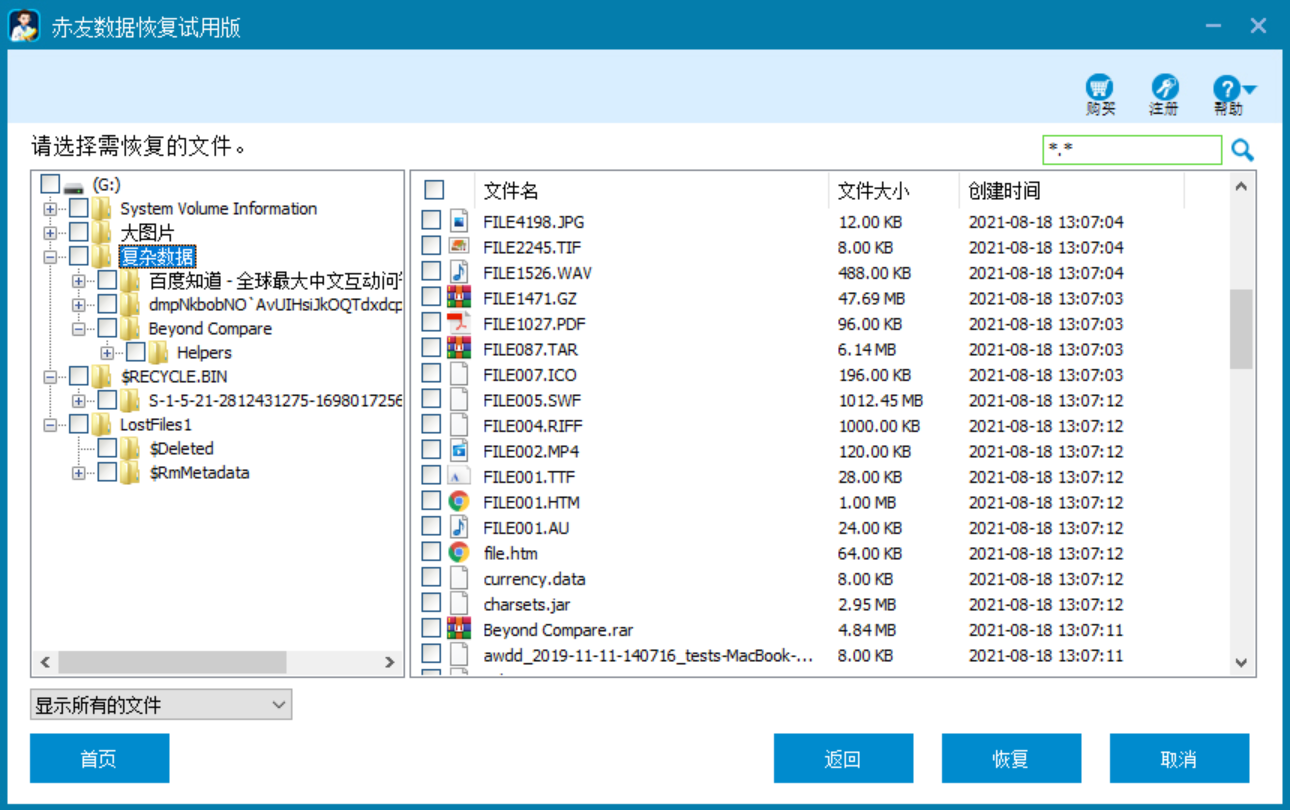
第五步: 选中需恢复的数据,点击 "恢复"按钮,选择保存数据的路径即可恢复数据;
注:不能将恢复的数据保存到丢失数据的原分区。
第六步: 数据恢复后,请检查恢复的数据是否正确以及能否正常打开;确认恢复的数据能正常打开后,方可对原丢失数据的分区进行其他操作。

 川公网安备51010702043295
川公网安备51010702043295